Како да преместите свој Тхундербирд профил и е-пошту на нови Виндовс рачунар
Да(Are) ли се мучите да конвертујете и преместите свој Тхундербирд(Thunderbird) профил, подешавања и е-пошту на нови рачунар?
Многи људи одлучују да користе Тхундербирд(Thunderbird) као свог клијента е-поште због његових бројних предности, укључујући напредно филтрирање нежељене поште, добру репутацију поузданости, могућност прилагођавања, висок ниво безбедности, подршку за протоколе е-поште као што су СМТП(SMTP) , ПОП3(POP3) и ИМАП(IMAP) , и још.
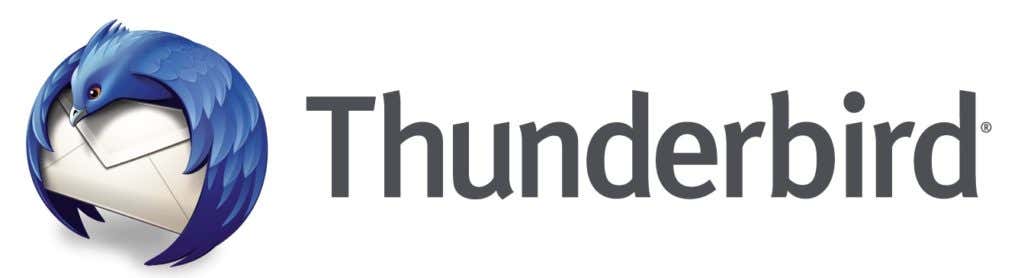
Доленаведена упутства се такође могу користити за прављење резервних копија и враћање ваших Тхундербирд података(backup and restore your Thunderbird data) . Ови кораци ће описати како да ручно копирате фасциклу профила на нови рачунар.
Копирајте фасциклу профила са постојећег рачунара у нову Тхундербирд(Thunderbird) инсталацију на новом рачунару да бисте му дали приступ вашим датотекама.
Где да чувате своје податке(Where To Store Your Data)
Пре него што можете да пренесете своје податке на нови рачунар, биће вам потребно место за њихово складиштење.
Постоји много опција које можете изабрати, као што је УСБ(USB) флеш диск или Цлоуд сервер као што је Дропбок(Dropbox) , ОнеДриве(OneDrive) или Гоогле Дриве(Google Drive) .
Подаци које желите да пренесете укључују:
- е-поруке
- Календар
- Адресар
- Састанци
- Сачуване лозинке
- Подешавања
Копирање са вашег старог рачунара(Copying From Your Old Computer)
- Почните(Start) тако што ћете отворити Тхундербирд(Thunderbird) на рачунару који тренутно користите, а затим кликните на мени.

- Да бисте смањили величину датотека и време које је потребно за њихово копирање и пренос, испразните фасцикле за смеће и смеће.
- Изаберите помоћ(help) , а затим информације о решавању проблема(troubleshoot information) .
- Следећи корак је да кликнете на отворени фолдер(open folder) да бисте приступили вашој Тхундербирд(Thunderbird) датотеци са подацима у Виндовс Екплорер(Windows Explorer) -у .

- Сада морате да се вратите на свој Тхундербирд(Thunderbird) налог и затворите га.
- У фасцикли профила коју сте претходно користили пронађите фасциклу под називом роминг(roaming) . Наћи ћете га три нивоа више од онога на ком се тренутно налазите.

- Пронађите(Locate) и кликните десним тастером миша на фасциклу Тхундербирд(Thunderbird) на старом рачунару и изаберите копирај(copy) .

Пренос ваших података на ОнеДриве(Transferring Your Data To OneDrive)
Сада желите да одете на диск који користите за пренос података. За овај водич, хајде да користимо ОнеДриве(OneDrive) . Али можете користити флеш диск или друго складиште у облаку.
Сачуваћете или налепити Тхундербирд(Thunderbird) податке које сте копирали са старог рачунара у ОнеДриве(OneDrive) .

- Да бисте копирали датотеке у ОнеДриве(OneDrive) , кликните десним тастером миша и изаберите функцију лепљења(paste) .

- Овај корак ће копирати ваш Тхундербирд(Thunderbird) профил у ОнеДриве(OneDrive) . Количина времена које је потребно зависиће од величине ваше датотеке.
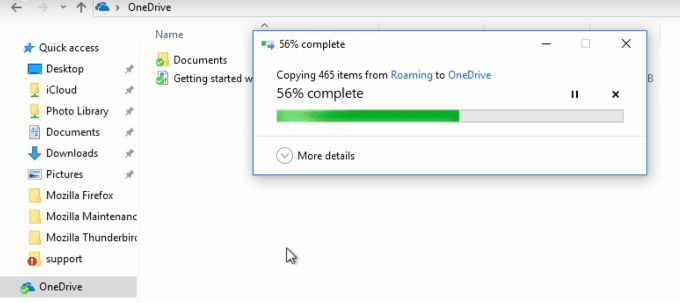
Ваш одредишни рачунар(Your Destination Computer)
На новом рачунару кликните на ОнеДриве(OneDrive) . Кликните десним тастером миша на фасциклу Тхундербирд и кликните на (Thunderbird)копирај(copy) .
На тај начин, ваши подаци су већ у вашем Виндовс међуспремнику пре него(before) што инсталирате Тхундербирд.
Инсталирајте Тхундербирд(Install Thunderbird)
- Сада желите да преузмете и инсталирате Тхундербирд( install Thunderbird) .
- ВАЖНО: (IMPORTANT:) НЕМОЈТЕ(Do NOT) постављати никакве налоге нити додавати нове адресе е-поште. „Кс“ са искачућег екрана као што је приказано испод.
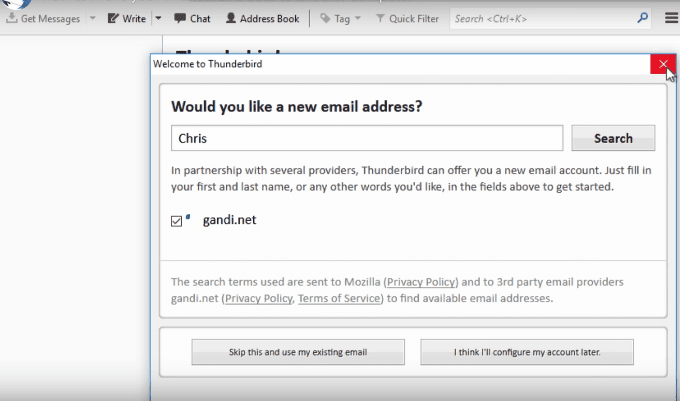
- Уместо да креирате нови налог е-поште, кликните на Тхундербирд(Thunderbird) мени.

- Следећи корак је исти као што сте урадили када сте копирали свој Тхундербирд(Thunderbird) профил. Пронађите мени помоћи у горњој навигацији и изаберите информације за решавање проблема(troubleshooting information) .

- На контролној табли за решавање проблема изаберите отвори фасциклу.(open folder.)

- Баш као што сте урадили на свом старом рачунару, вратите се на апликацију Тхундербирд(Thunderbird) на новом рачунару и затворите је.
- Затим се вратите у фасциклу Тхундербирд(Thunderbird) профила и потражите фасциклу за роминг(roaming) .
- Када уђете у своју роминг фасциклу, кликните било где у тој фасцикли и изаберите налепи(paste) . Ово ће копирати преко фасцикле вашег Тхундербирд профила.(Thunderbird)

- Од вас ће тада бити затражено да замените датотеке на одредишту, прескочите датотеке или дозволите да одлучите за сваку датотеку. Желите да изаберете опцију Замени датотеке на одредишту .(Replace the files in the destination)
- Да бисте били сигурни да сте исправно копирали своје податке са старог рачунара на нови, отворите Тхундербирд(Thunderbird) .
- Када се покрене, видећете да се ваша стара подешавања, е-поруке и профил сада налазе на новом рачунару.
Алати трећих страна(Third-Party Tools)
Тхундербирд(Thunderbird) нема уграђену функцију за извоз вашег профила, имејлова и подешавања као што то има Оутлоок(Outlook) .
Тако да можете ручно да преместите своје датотеке као што је горе наведено. Или можете одабрати алат треће стране који ће вам помоћи да брзо извезете све што вам је потребно.
Испод(Below) је неколико примера плаћених алата које можете да користите ако не желите да ручно преносите датотеке.
Тхундербирд Бацкуп Визард(Thunderbird Backup Wizard) (39 УСД)
Као што смо горе рекли, пре него што можете да пренесете своје датотеке, морате да направите њихову копију или резервну копију.
Можете направити резервну копију свих својих Тхундербирд(Thunderbird) података помоћу Тхундербирд Бацкуп Визард( Thunderbird Backup Wizard) -а и сачувати их у различитим форматима.
Доступна је ограничена бесплатна демо верзија. Међутим, то ће вам дати само идеју о томе како софтвер функционише.
Поред тога, моћи ћете да направите резервну копију само 25 ставки из сваке фасцикле. Да бисте имали користи од карактеристика производа, мораћете да га купите.
Тхундербирд Мигратор(Thunderbird Migrator) (39 УСД)
Такође плаћени алат са ограниченом демонстрацијом која дозвољава само 25 резервних копија по датотеци, Тхундербирд Мигратор(Thunderbird Migrator) је још једна опција која вам може помоћи да направите резервну копију ваших података.
Бесплатан и ручни процес који је горе описан за миграцију ваших Тхундербирд(Thunderbird) датотека на нови рачунар је лак за праћење и једноставан.
Напреднији корисници са више техничких знања могли би бити заинтересовани за коришћење плаћеног алата за овај процес, посебно ако управљају програмима за е-пошту неколико клијената.
Било да одаберете ручни процес или алат треће стране, када пренесете свој Тхундербирд(Thunderbird) профил и датотеке, можете почети да га користите и уживате у њему на свом новом рачунару.
Related posts
Како пратити Виндовс рачунар и активност корисника
Како блокирати удаљене везе са Виндовс или Мац рачунаром
Како скенирати документ на Виндовс рачунар
Како пронаћи модел вашег рачунара у оперативном систему Виндовс
Како повезати АирПодс са Виндовс 11 рачунаром
Како направити нови профил претраживача и зашто би требало да их имате више
Како знати коју верзију Виндовс-а сте инсталирали
Зашто је мој нови рачунар тако спор? 6 савета за убрзање Виндовс-а
Како онемогућити Виндовс кључ
Како променити слово диска у Виндовс-у
Како да поправите Стоп:0к000000Ф4 грешку плавог екрана у Виндовс-у
Рецензија књиге - Водич за штреберке за Виндовс 8
Пренос података помоћу Виндовс Еаси Трансфер на нови рачунар
Како послати превелике датотеке за е-пошту
Очистите фасциклу ВинСкС у оперативном систему Виндовс 7/8/10
Како отворити 7З датотеке у Виндовс-у, Мац-у и Линуку
Како инсталирати нову графичку картицу - од хардвера до драјвера
Како да ваш Виндовс рачунар буде будан без додиривања миша
Како писати или цртати на ПДФ датотеци у Мац-у и Виндовс-у
Како да решите проблем „име датотеке је предугачко“ у оперативном систему Виндовс
